
สิ่งแรกที่คุณควรรู้คือไม่มีสิ่งที่เรียกว่าแอนตี้ไวรัสออนไลน์อยู่จริงๆ ดังนั้นสิ่งที่คุณกำลังมองหาอยู่คือแอนตี้ไวรัสที่สามารถดาวน์โหลดได้ฟรีซึ่งคุณสามารถเปิดใช้งานบนอุปกรณ์ของคุณได้อย่างรวดเร็ว ทุกเว็บไซต์จะกล่าวอ้างว่าพวกเขาเป็นโปรแกรมแอนตี้ไวรัสออนไลน์ที่ดีที่สุด แต่สุดท้ายแล้วคุณก็ต้องดาวน์โหลดโปรแกรมอยู่ดี
ผู้ใช้มากมายคิดว่าโซลูชั่นแอนตี้ไวรัสออนไลน์นั้นไม่จำเป็นต้องดาวน์โหลดโปรแกรม แต่นี่คือสิ่งที่เกิดขึ้น:
โปรแกรมแอนตี้ไวรัสเหล่านี้ใช้งานไม่ได้จริง
มันเป็นเรื่องที่เป็นไปไม่ได้เลยสำหรับแอนตี้ไวรัสที่จะมีประสิทธิภาพโดยไม่ต้องติดตั้ง สิ่งที่เรียกว่า “แอนตี้ไวรัสออนไลน์” นั้นไม่สามารถเข้าถึงไฟล์ โปรแกรมและไฟล์ลงทะเบียนในเครื่องของคุณได้ จะมีแต่เพียงทิ้งช่องโหว่ให้กับไวรัสและมัลแวร์
มีแอนตี้ไวรัสที่มีชื่อเสียงมากมาย แถมมีหลายโปรแกรมที่ให้บริการฟรี โปรแกรมเหล่านี้ปลอดภัย ดาวน์โหลดง่ายและสามารถติดตั้งได้ในเวลาไม่กี่นาที ฉันทดสอบซอฟต์แวร์แอนตี้ไวรัสมากมายเพื่อค้นหาโปรแกรมที่ฉันยินดีจะแนะนำให้ใช้เพราะทั้งติดตั้งง่ายและมีประสิทธิภาพ:
- ทุกโปรแกรมต้องติดตั้งง่ายและมีสิ่งกวนใจน้อย เช่น โบลดแวร์ แถบเมนู เป็นต้น
- หากมีโบลดแวร์ ต้องสามารถมองเห็นและสามารถติ๊กไม่เลือกได้อย่างง่ายดาย
- แต่ละโปรแกรมต้องเข้ากันได้กับ Windows 10
- บริษัทที่มีชื่อเสียงเท่านั้นที่จะได้รับการพิจารณาเพื่อให้ความสำคัญกับความปลอดภัยเป็นสิ่งแรก
Avast
Avast ได้รับการพิจารณาเป็นตัวเลือกที่น่าเชื่อถือในเรื่องความง่ายในการใช้งานและอัตราการตรวจจับมัลแวร์ที่แข็งแกร่งท่ามกลางตัวเลือกที่ยอดเยี่ยมที่สุดในตลาด เวอร์ชั่นฟรียังมีฟีเจอร์ความปลอดภัยมากมายและมีส่วนเสริมเล็กน้อยที่ซ่อนอยู่เบื้องหลังการชำระเงิน
ฟีเจอร์ที่คุณจะได้รับ
- การป้องกันมัลแวร์ แรนซัมแวร์และฟิชชิ่ง
- ไฟวอล
- สแกนเนอร์เครือข่าย Wi-Fi
- ผู้จัดการรหัสผ่าน
คำแนะนำในการติดตั้ง
- หน้าแรกของเว็บไซต์ Avast จะมีปุ่มสีส้มขนาดใหญ่เขียนว่า “ดาวน์โหลดฟรีสำหรับพีซี” ให้คลิกเลือกเพื่อดาวน์โหลดตัวติดตั้ง
- คุณจะเห็นป๊อปอัพเหมือนรูปด้านล่าง รอสักครู่ตัวเลือก “บันทึกไฟล์” จะปรากฏขึ้น ให้คลิกเลือก
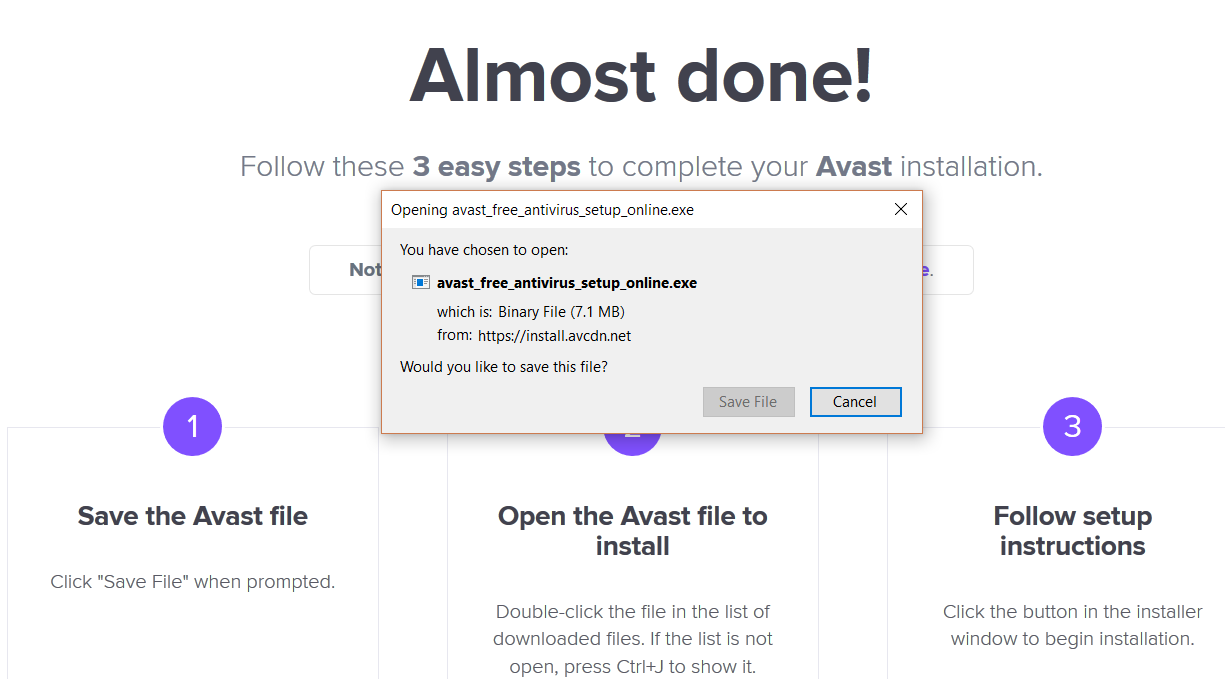
- คลิกเปิดไฟล์ที่คุณเพิ่งดาวน์โหลด Windows อาจถามคุณว่า “คุณต้องการอนุญาตให้แอปนี้ทำการเปลี่ยนแปลงในอุปกรณ์ของคุณหรือไม่” คลิก ใช่
- รอสักครู่ให้แถบดาวน์โหลดดำเนินการจนเสร็จสิ้น
- จากนั้นคุณจะเห็นหน้าจอดังกล่าว ให้สังเกตตัวเลือกด้านล่างทางซ้ายเพื่อดาวน์โหลด Google Chrome ติ๊กถูกออกหากคุณไม่ต้องการ
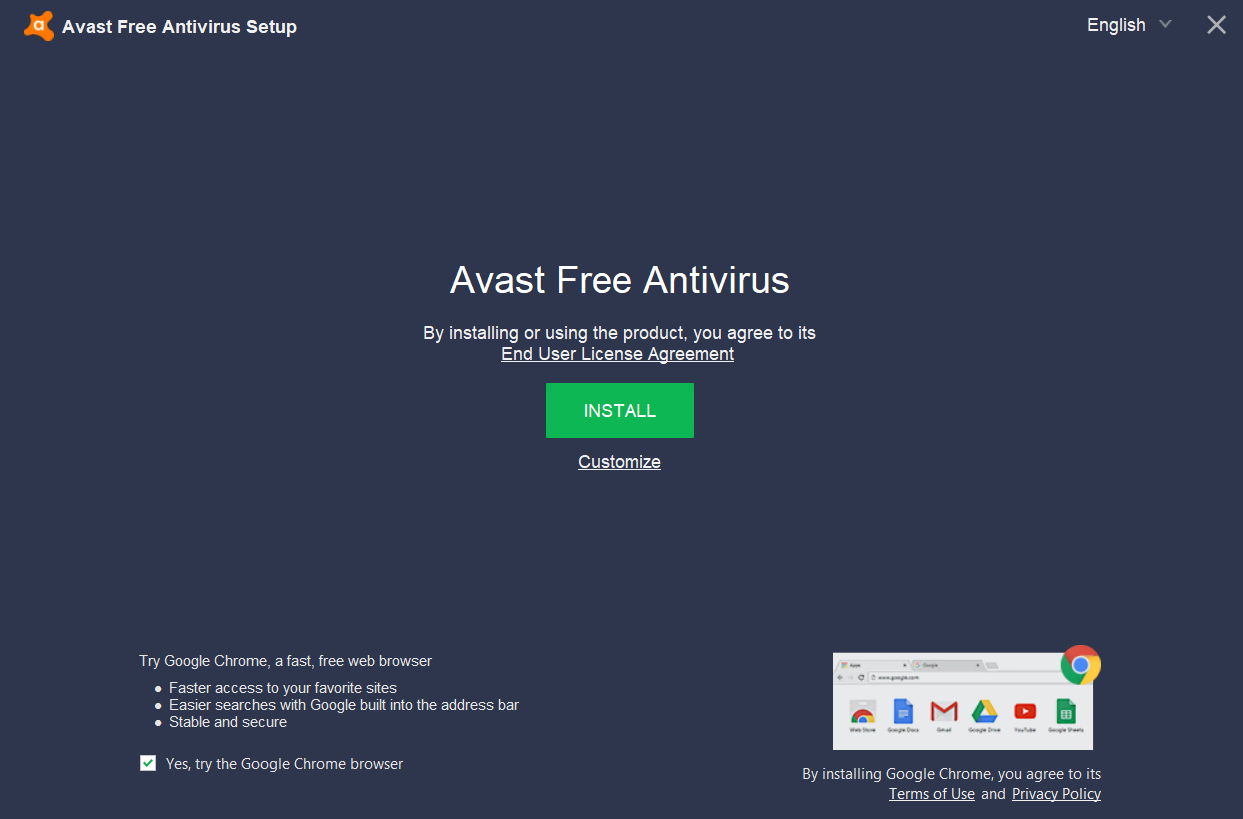
- ผู้ใช้ส่วนใหญ่ควรคลิกปุ่มสีเขียวขนาดใหญ่ที่เขียนว่า “ติดตั้ง” การ “กำหนดค่า” จะอยู่ด้านล่างสำหรับผู้ใช้ขั้นสูงที่ต้องการเลือกส่วนประกอบเฉพาะในการติดตั้ง คุณไม่ต้องกังวลเกี่ยวกับตัวเลือกนี้ แต่หากคุณสงสัย นี่คือสิ่งที่มี:
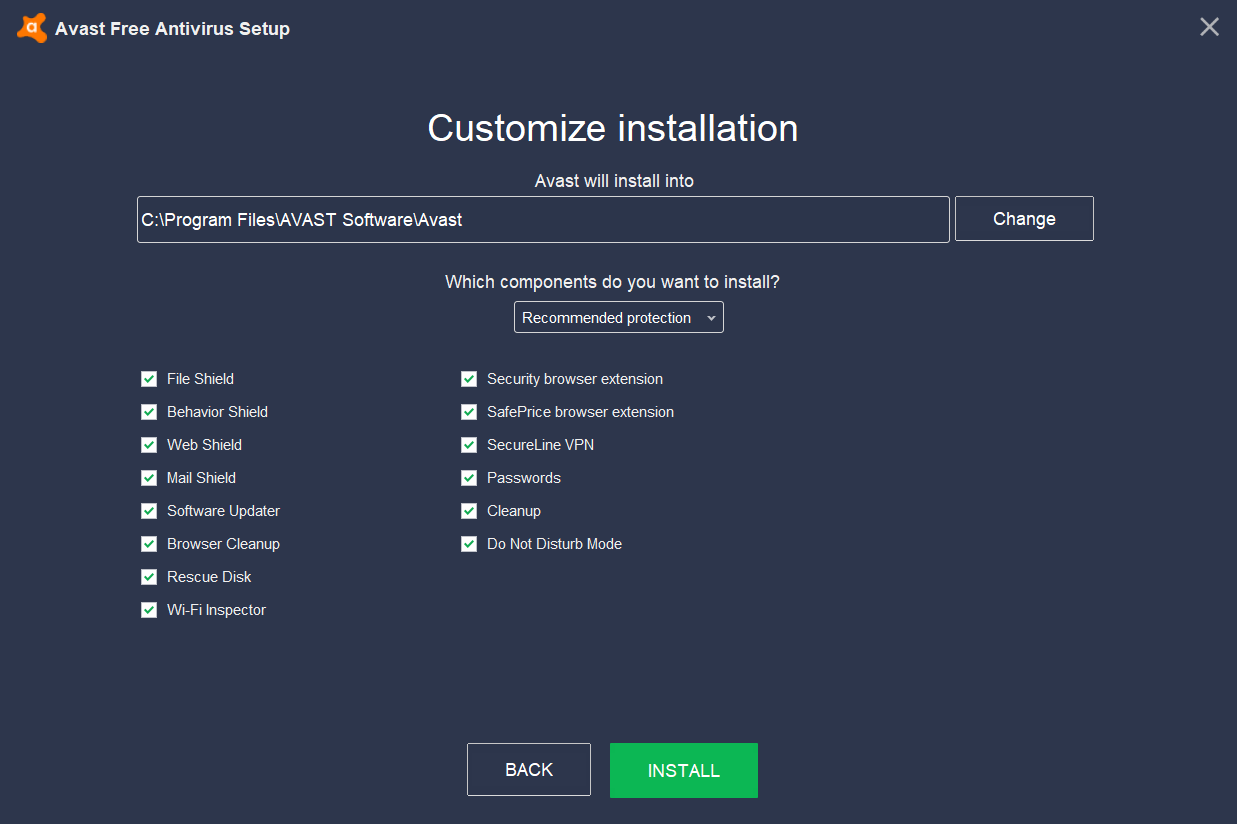
- Avast จะติดตั้งตัวเองพร้อมแถบความคืบหน้าในด้านล่างทางขวาของเดสก์ท็อป ใช้อุปกรณ์ของคุณได้ตามปกติจนกระทั่งการติดตั้งเสร็จสิ้น หลังจากนั้นไม่กี่นาทีการติดตั้งก็เสร็จสมบูรณ์
Comodo
Comodo เป็นอีกหนึ่งตัวเลือกแอนตี้ไวรัสยอดเยี่ยมที่คู่ควรกับคำชมมากมาย ด้วยฟีเจอร์ทั้งแบบฟรีและแบบชำระเงิน Comodo ก็มาพร้อมกับอินเตอร์เฟซที่ใช้งานง่ายและมีตัวเลือกมากมายให้ตั้งค่า นี่ยังไม่รวมการติดตั้งที่แสนง่ายดายอีกด้วยนะ
ฟีเจอร์ที่คุณจะได้รับ
- ไฟวอล
- การช้อปปิ้งอย่างปลอดภัย
- สแกนเนอร์เครือข่าย
- ตัวควบคุมแอปพลิเคชันสำหรับล็อกระบบลงให้เหลือไม่กี่โปรแกรม
- โหมดเกมเฉพาะเพื่อปิดการสแกนและการแจ้งเตือนในขณะเล่นเกม
คำแนะนำในการติดตั้ง
- เว็บไซต์ Comodo มีเครื่องมือที่เป็นประโยชน์มากมาย แต่ฉันจะพูดถึงที่ครอบคลุมการติดตั้งแอนตี้ไวรัสเท่านั้นในตอนนี้
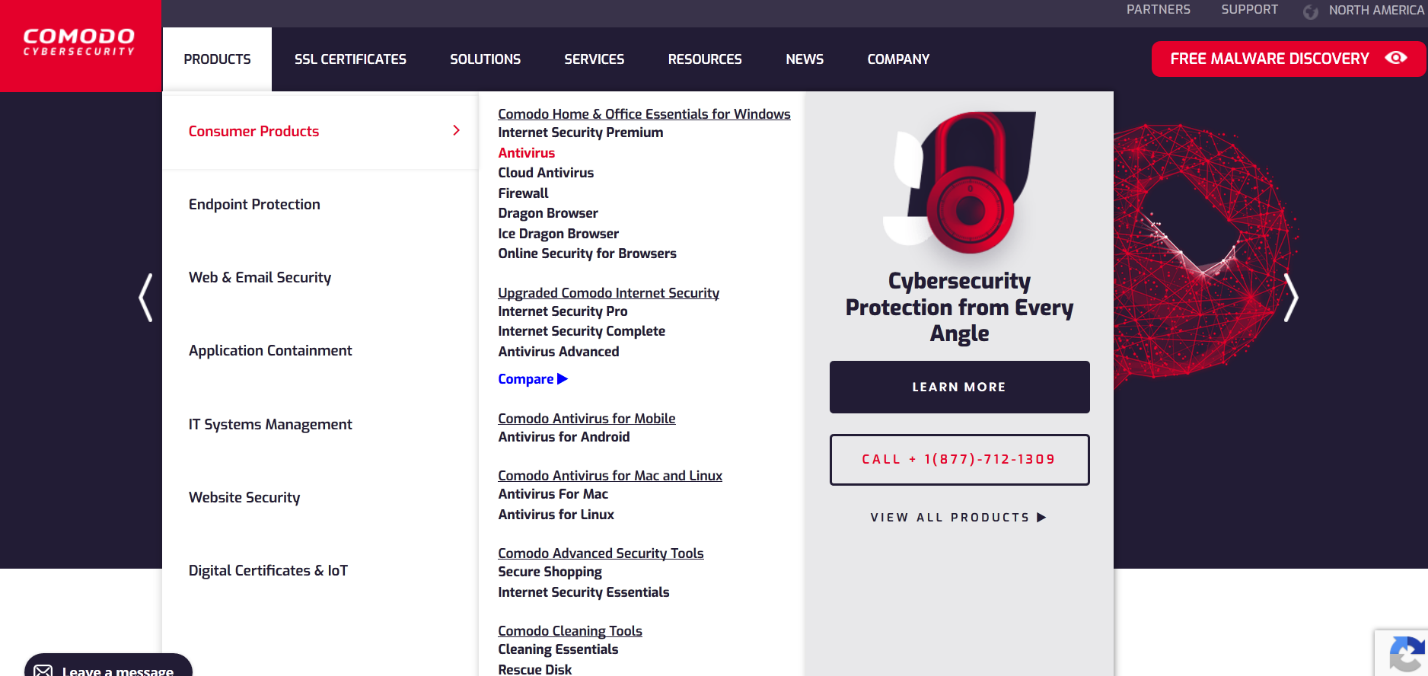
- คลิกปุ่มสีส้มที่เขียนว่า “ดาวน์โหลดฟรี” ในหน้าต่อไปและเปิดไฟล์ที่เพิ่งดาวน์โหลด เช่นเดียวกับแอนตี้ไวรัสก่อนหน้านี้ ให้คลิก “ใช่” เมื่อ Windows ขอคำอนุญาตจากคุณ
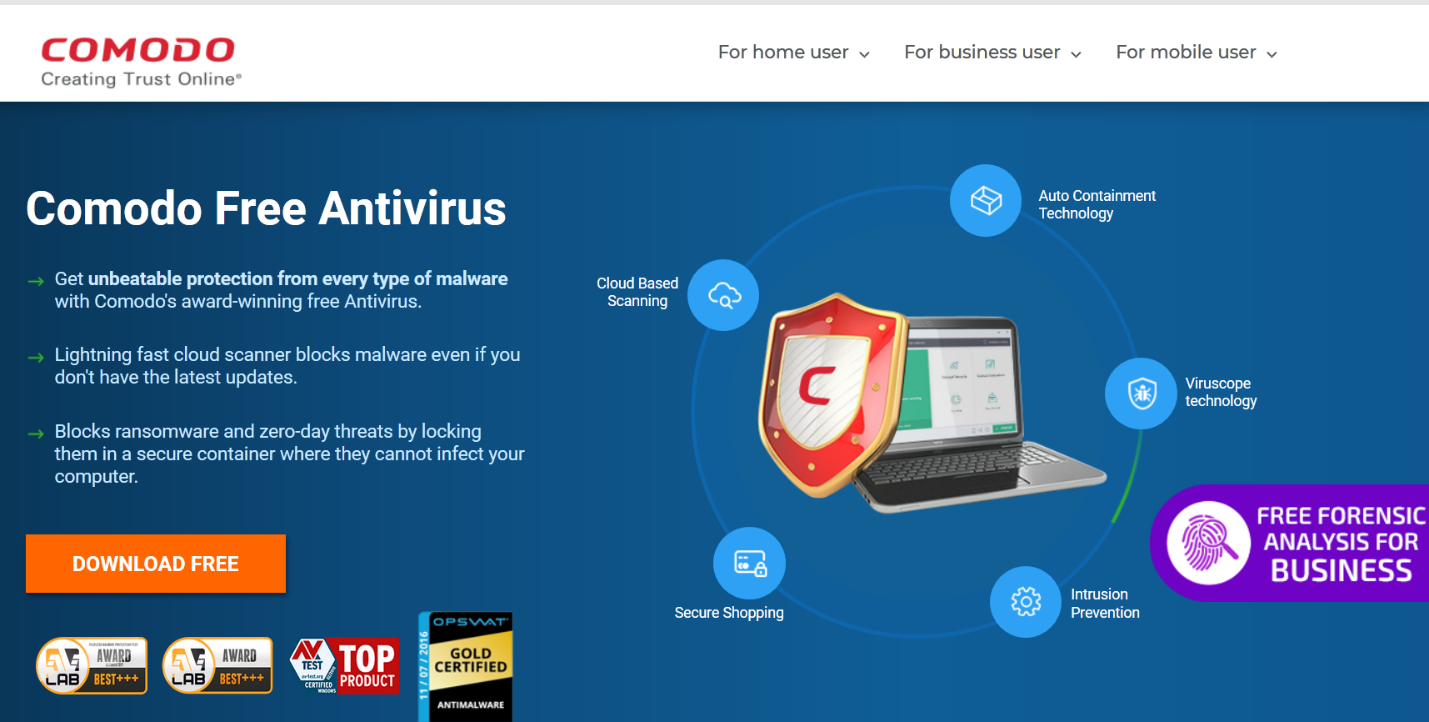
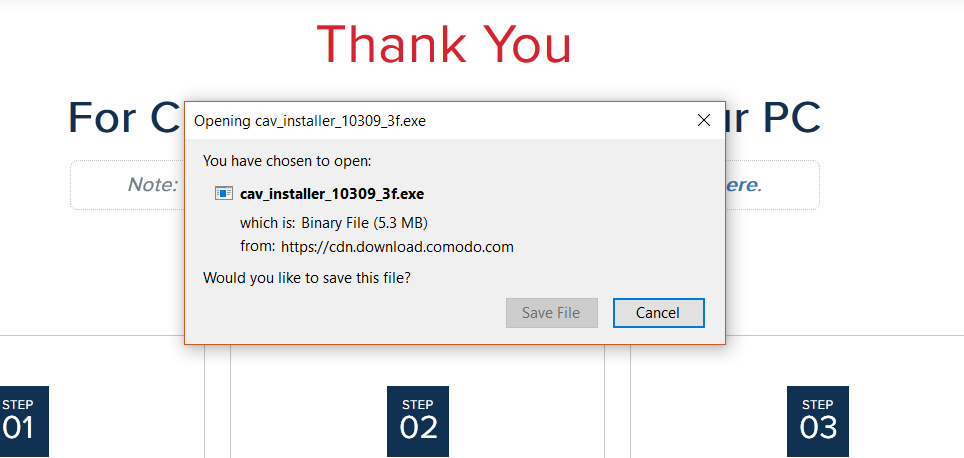
- เลือกภาษาที่ต้องการหากจำเป็นและคลิก “ฉันยอมรับ” ที่ปุ่มทางด้านล่างทางขวา
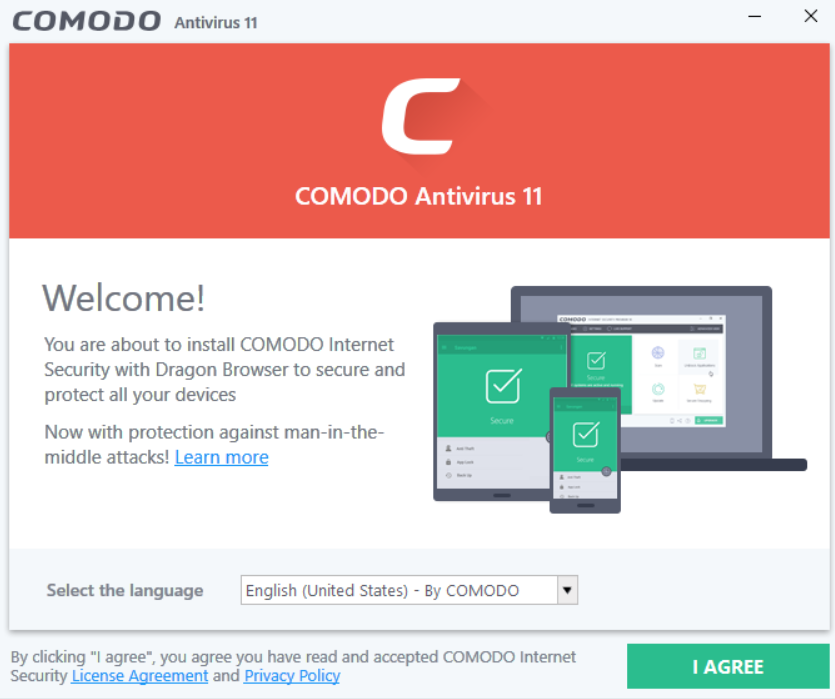
- Comodo จะพยายามดาวน์โหลดโบลดแวร์บางส่วนจาก Yahoo! ดังนั้นอย่าลืมติ๊กถูกออกเพื่อหลีกเลี่ยงการติดตั้งแอดออนที่ไม่จำเป็น
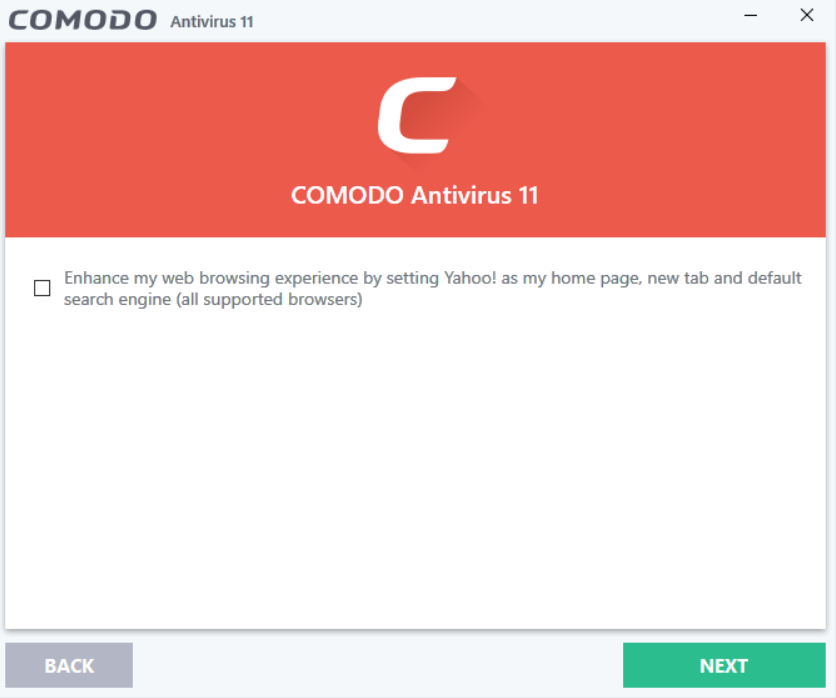
- จากนั้นคุณจะได้รับตัวเลือกในการติดตั้งมากมาย รวมถึงการเปลี่ยนแปลงคำอนุญาตเครือข่ายของคุณและเมื่อใดก็ตามที่มีการติดตั้งฟีเจอร์เฉพาะสำหรับ Comodo เราตรวจสอบรายการที่มีเลือกทั้งหมดแล้วและสามารถบอกได้ว่าผู้ใช้ส่วนใหญ่ไม่จำเป็นต้องเปลี่ยนแปลงอะไร คลิก “ติดตั้ง”
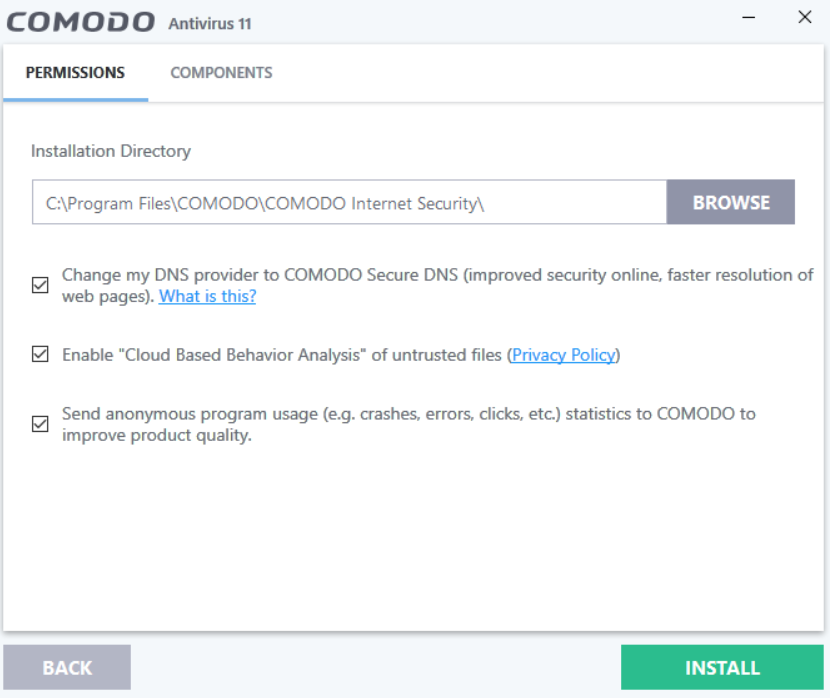
- รอสักครู่ให้การติดตั้งดำเนินการจนเสร็จสิ้น เท่านี้คุณก็ได้รับการป้องกันแล้ว!
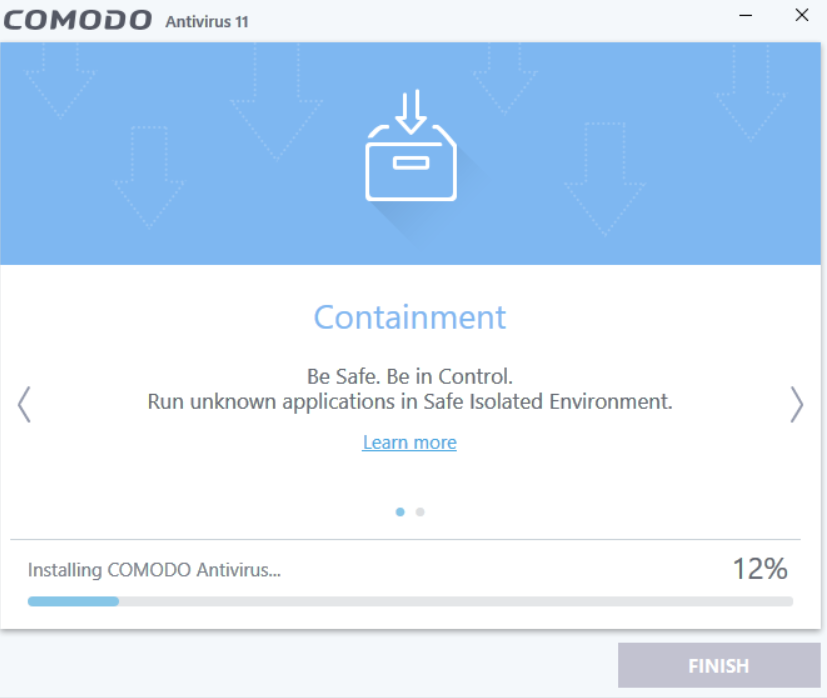
Avira
Avira มีชื่อเสียงที่ดีในฐานะแอนตี้ไวรัส Windows ที่แข็งแกร่งที่มีการตรวจจับมัลแวร์ที่น่าเชื่อถือและเป็นมิตรต่อผู้ใช้งานมือใหม่ ชุดฟีเจอร์ค่อนข้างพื้นฐานซึ่งให้ทุกอย่างที่คุณต้องการ แต่ยังขาดส่วนเสริมอยู่บ้าง เช่น ไฟวอล
ฟีเจอร์ที่คุณจะได้รับ
- เครื่องมือกำจัดมัลแวร์อัตโนมัติ
- การป้องกันแบบเรียลไทม์
- การป้องกันการชำระเงินออนไลน์
- การเปรียบเทียบราคาสำหรับการช้อปปิ้งออนไลน์
- เครื่องมืออัพเดทซอฟต์แวร์
- เครือข่ายส่วนบุคคลเสมือน
คำแนะนำในการติดตั้ง
- นี่เป็นการติดตั้งสำหรับเวอร์ชั่นฟรี แต่หากคุณชอบโปรแกรมนี้ก็สามารถพิจารณาลงทุนในเวอร์ชั่นเต็มได้เพราะฟีเจอร์ที่ได้มานั้นคุ้มค่า
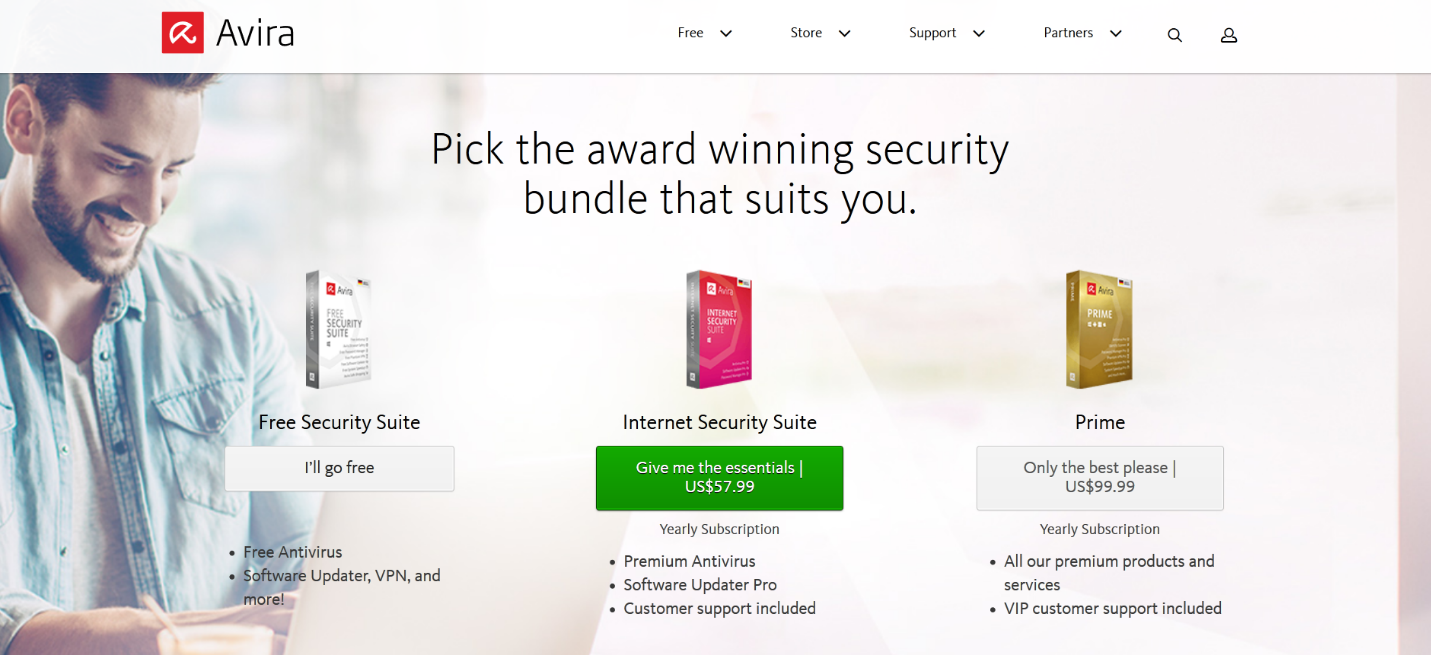
- บันทึกไฟล์ติดตั้งและเปิดใช้งาน หากมีคำขอ ให้มอบคำอนุญาตให้กับ Windows
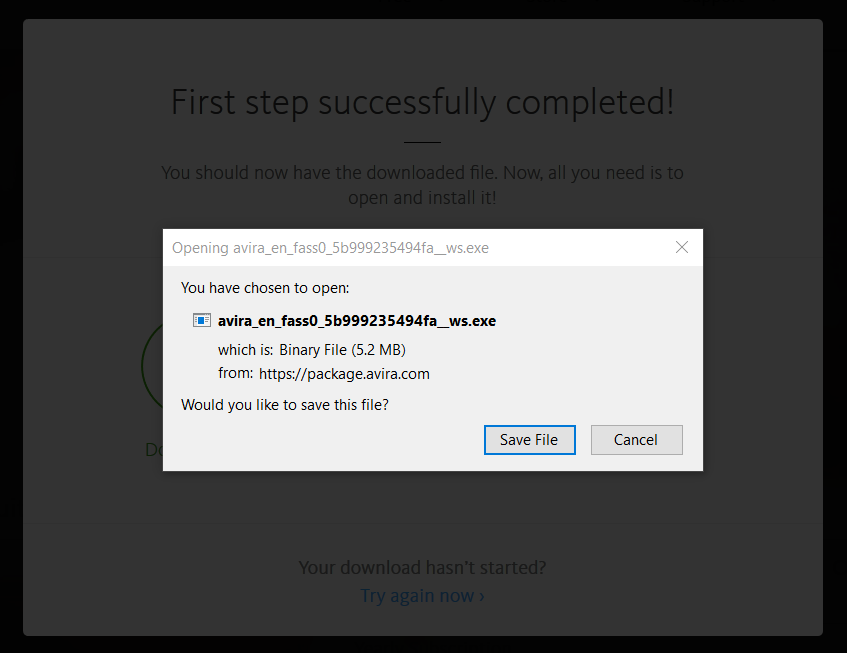
- UI ของ Avira ทำให้การติดตั้งเป็นเรื่องง่าย ยอมรับข้อตกลง EULA และเริ่มการติดตั้งโดยคลิกที่ปุ่มสีเขียวขนาดใหญ่
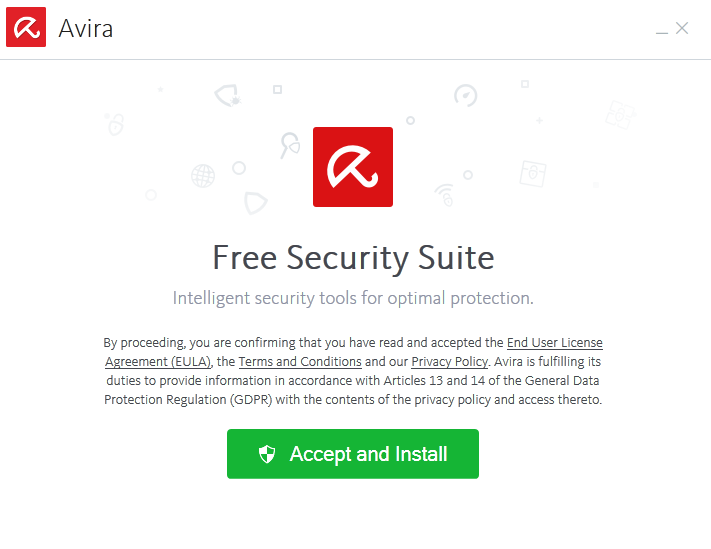
- ตัวติดตั้งจะเสนอการติดตั้งเบราว์เซอร์ Opera หรือเนื้อหาสปอนเซอร์อื่นๆ ตรวจสอบให้แน่ใจว่าได้ติ๊กถูกออกจากตัวเลือกนี้หากคุณไม่ต้องการ จากนั้นรอให้โปรแกรมติดตั้งจนเสร็จสิ้น
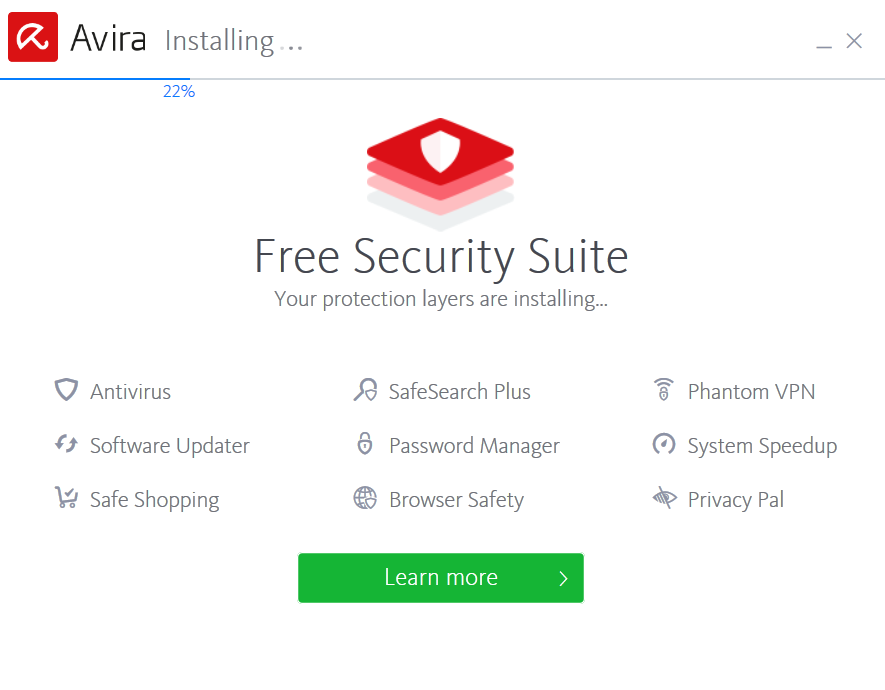
หมายเหตุถึงผู้ใช้งาน Avira: การยกเลิกการติดตั้งนั้นไม่ได้ง่ายเพียงยกเลิกการติดตั้งจากรายการโปรแกรม คุณต้องยกเลิกการติดตั้งแต่ละส่วนของ Aviraในรายการโปรแกรมก่อนยกเลิกการติดตั้ง Avira
ดูข้อเสนอของ Avira >>>Trend Micro
Trend Micro เป็นอีกหนึ่งตัวเลือกที่แข็งแกร่งที่มอบฟีเจอร์มากมายและการสแกนที่มีประสิทธิภาพ การบริการลูกค้าที่ยอดเยี่ยมของบริษัทก็คู่ควรแก่การกล่าวถึงเช่นกัน เหมาะสำหรับผู้ใช้งานที่ต้องการสัมผัสประสบการณ์ที่ไม่ยุ่งยาก ในขณะที่แอนตี้ไวรัสไม่มีเวอร์ชั่นฟรี แต่ก็มาพร้อมช่วงทดลองฟรีที่ให้คุณเข้าถึงโปรแกรมได้อย่างเหมาะสม
ฟีเจอร์ที่คุณจะได้รับ
- ผู้จัดการรหัสผ่าน
- เครื่องมือกำจัดไฟล์
- การเข้ารหัส
- การป้องกันแรนซัมแวร์
- แผงควบคุมสำหรับผู้ปกครอง
คำแนะนำในการติดตั้ง
Trend Micro ให้ความสำคัญกับการติดตั้งที่ง่ายดายเป็นอันดับแรก เว็บไซต์มีคำแนะนำสำหรับการติดตั้งโปรแกรมและมีภาพถ่ายหน้าจอพร้อมรายละเอียด (ดูด้านล่าง)
- ดาวน์โหลดตัวติดตั้ง (Maximum Security คือแผนที่เราทดสอบ)
- เลือก “เวอร์ชั่นทดลอง” เมื่อมีหน้าจอขอหมายเลยซีเรียลปรากฏ
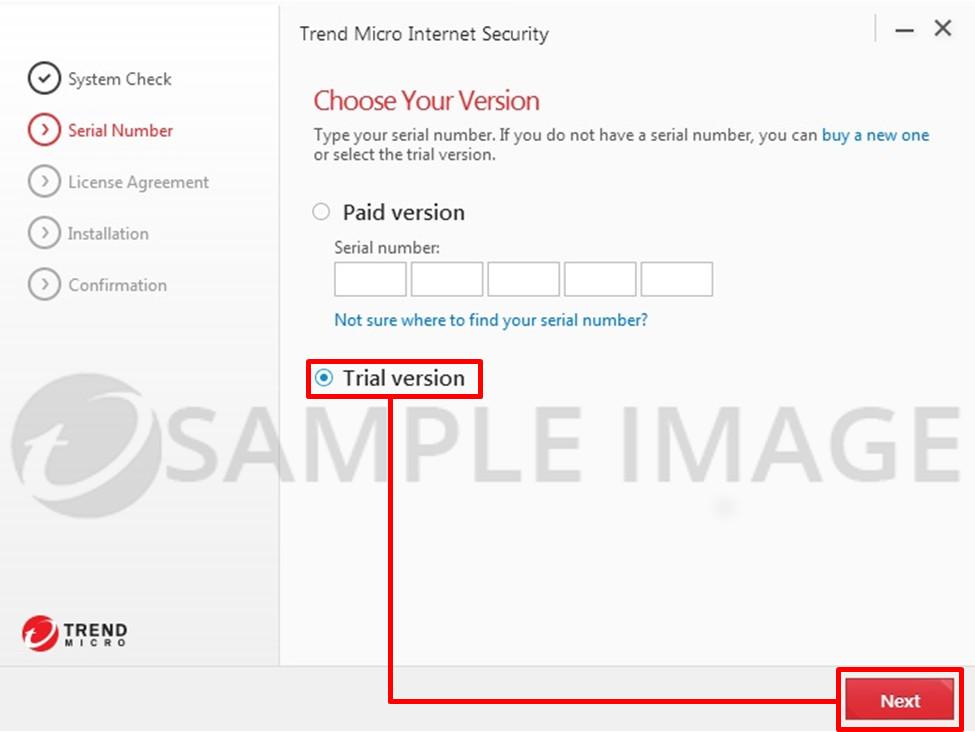
- ยอมรับข้อตกลงใบอนุญาต
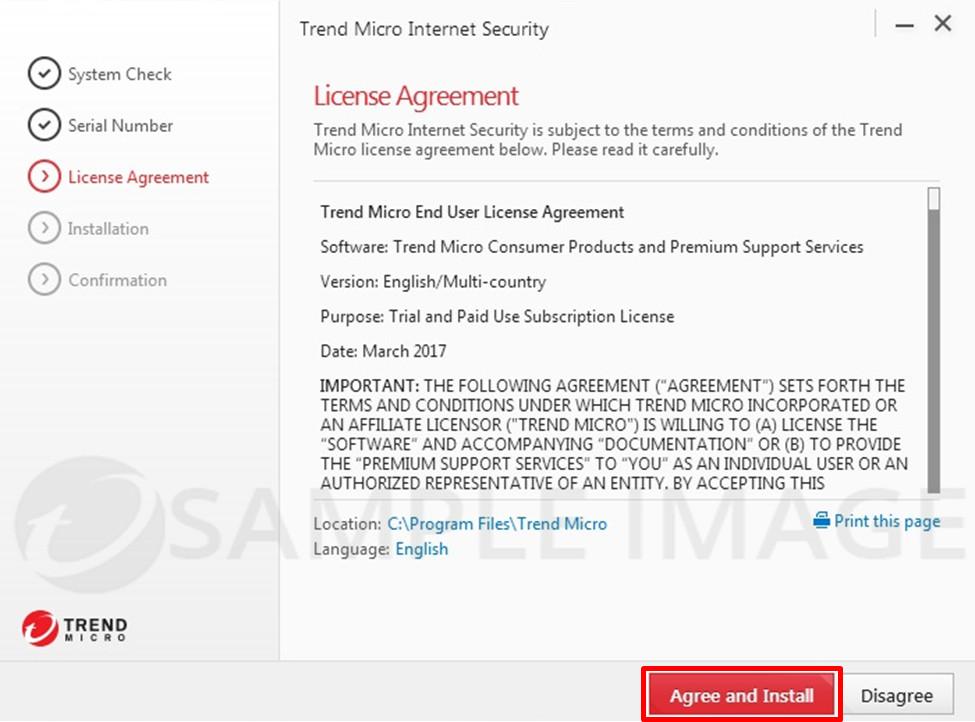
- รอสักครู่จนกระทั่งการติดตั้งเสร็จสิ้น เท่านี้คุณก็พร้อมแล้ว!
สรุป
“แอนตี้ไวรัสออนไลน์” นั้นไม่มีอยู่จริง ดังนั้นอย่ากลัวที่จะดาวน์โหลดและติดตั้งโปรแกรมเพื่อป้องกันตัวคุณเองจากภัยคุกคามทางดิจิตอล หากคุณคิดว่า Windows Defender โปรแกรมเดียวไม่พอ ให้ลองแอนตี้ไวรัสอื่น มีตัวเลือกทั้งแบบฟรีและแบบชำระเงินมากมายที่สามารถให้การป้องกันทั้งหมดที่คุณต้องการ